Stripe Tax testen
So testen Sie Ihre Stripe Tax-Integration.
Sie können Stripe Tax in einer Sandbox-Umgebung verwenden, um eine Vorschau des automatischen Steuerberechnungsverhaltens für verschiedene Steuereinstellungen anzuzeigen. Verwenden Sie eine Sandbox für Folgendes:
- Eine Vorschau des Steuerberechnungsverhaltens für verschiedene Kundenstandorte und registrierte Zuständigkeitsbereiche anzuzeigen.
- Zu überprüfen, ob Ihre Integration die automatischen Steuerberechnungen korrekt handhabt.
- Informationen zu Null-Besteuerung besser nachzuvollziehen.
Steuereinstellungen für eine Sandbox konfigurieren
Stripe Tax verfügt über separate Einstellungen für Sandboxes. Sie können daher Änderungen an Ihren Steuereinstellungen in einer Vorschau anzeigen, bevor Sie diese veröffentlichen.
Wenn Sie Stripe Tax einrichten, stellen Sie sicher, dass Sie Tests aktivieren, indem Sie Steuereinstellungen in Ihrer Sandbox konfigurieren.
Registrierung hinzufügen
Stripe Tax berechnet nur Steuern in Ländern, in denen Sie für den Steuereinzug registriert sind. Sie müssen mindestens eine Registrierung für den Test-Modus hinzufügen, um Ihre Stripe Tax-Integration testen zu können.
Einige Produktsteuercodes sind in bestimmten Zuständigkeitsbereichen von der Sales Tax befreit, was das Testen erschweren kann. So sind z. B. im Bundesstaat Kalifornien einige Arten von digitalen Gütern von der Sales Tax ausgenommen. Wenn Sie Ihre Stripe Tax-Integration testen, empfehlen wir Ihnen, Registrierungen für den Test-Modus in Bundesstaaten mit weniger produktspezifischen Ausnahmen wie Idaho oder New Jersey hinzuzufügen.
Registrierungen in Sandboxes haben keinen Einfluss auf die Steuerberechnungen im Live-Modus, sodass Sie sie jederzeit ändern können, nachdem Sie überprüft haben, ob Ihre Integration korrekt funktioniert.
Ihre Integration testen
Nachdem Sie die Stripe Tax-Einstellungen in Ihrer Sandbox konfiguriert und Registrierungen hinzugefügt haben, können Sie mit dem Testen beginnen.
Berechnungen überprüfen
Die Seite mit Zahlungsdetails verwenden
Hinweis
Diese Funktion ist für mit der Tax API erstellte Steuertransaktionen nicht verfügbar. Informationen zu Transaktionen, die mit der Tax API aufgezeichnet wurden, finden Sie unter Verwendung der Seite „Steuertransaktionen“.
Nachdem Sie eine Zahlung mit aktivierter automatischer Steuerberechnung abgeschlossen haben, können Sie die Informationen zur Steuerberechnung im Dashboard überprüfen.
- Rufen Sie im Dashboard die Seite Transaktionen auf.
- Klicken Sie auf eine Zahlung, die Sie mit Stripe Tax erstellt haben.
- Scrollen Sie herunter zum Abschnitt Automatische Steuerberechnung.
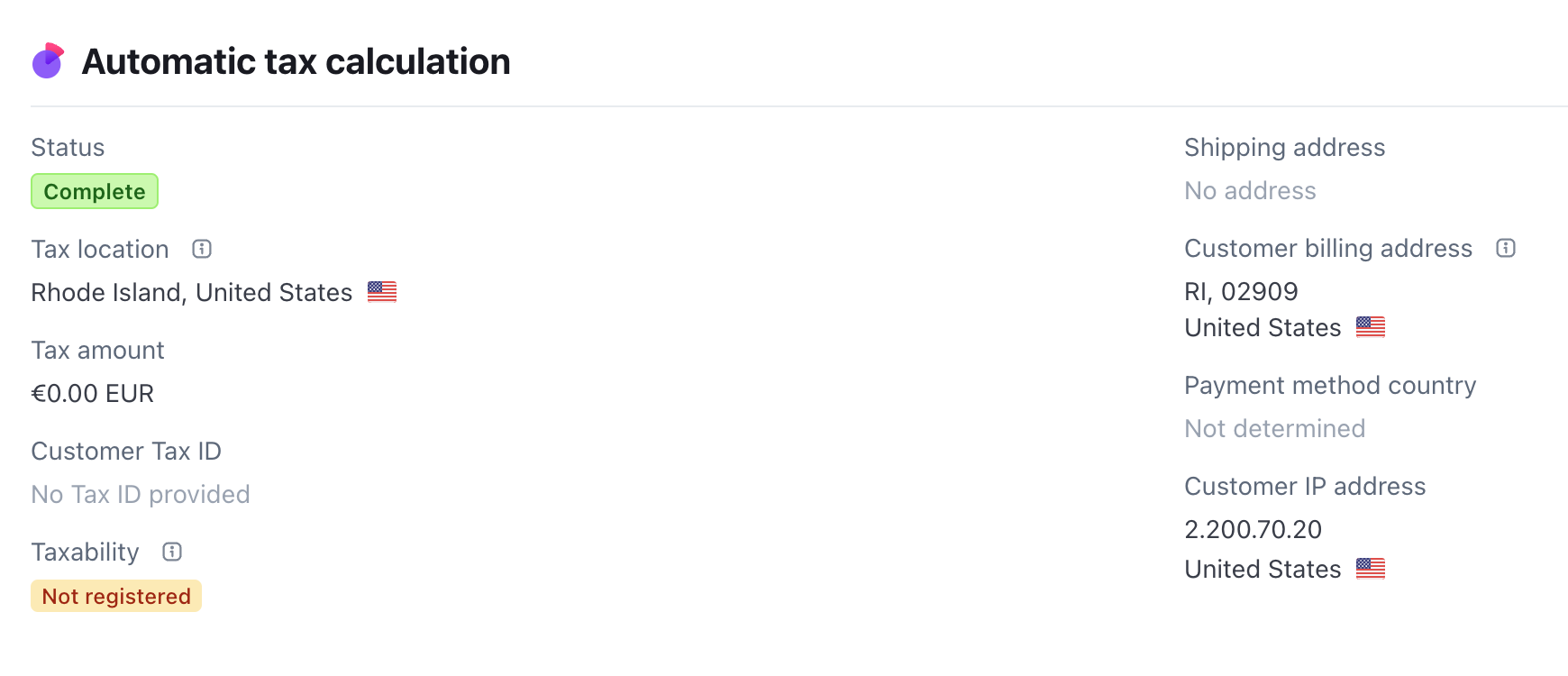
Der Abschnitt Automatische Steuerberechnung auf dem Bildschirm mit den Zahlungsdetails. Es wurde keine Steuer auf diese Transaktion angewendet, da für den Steuerstandort keine Registrierung vorliegt.
Im Feld Steuerpflicht wird angezeigt, ob für eine bestimmte Transaktion Steuern erhoben wurden oder es wird angegeben, warum keine Steuern erhoben wurden. Weitere Informationen darüber, warum Stripe Tax bei einigen Transaktionen keine Steuern anwendet, finden Sie unter Null-Besteuerung.
Die Seite „Steuertransaktionen“ verwenden
Sie können alle Steuertransaktionen für Ihr Konto auf der Seite Steuertransaktionen im Dashboard einsehen. Klicken Sie auf eine einzelne Transaktion, um eine detaillierte Aufschlüsselung der berechneten Steuern nach Zuständigkeitsbereich und nach einzelnen Produkten anzuzeigen, die in der Transaktion enthalten sind.
